iPhone - Záloha dat

Pro zálohu iPhonu lze využít různé možnosti. Každá z nich funguje trochu jinak, a proto si je v následujícím článku představíme. Každému se totiž může hodit něco jiného a vy se tak na základě těchto informací můžete rozhodnout, která volba je pro vás ta nejlepší.
Kromě běžných dat jako fotky, videa, data aplikací lze zálohovat i třeba rozvržení plochy a ikon na ní, tapeta, vyzvánění, jazyk systému, vytvořené zkratky a spousta dalších maličkostí. Záloha tedy může mít smysl i pro člověka, který moc nefotí a moc nepoužívá další aplikace.
Možné způsoby zálohy dat
ZÁLOHA FOTEK A VIDEÍ NA DROPBOX, IDRIVE A FOTKY GOOGLE
iCloud
Zálohování na iCloud je velmi pohodlné a jednoduché. Pokud nemáte notebook či počítač nebo prostě na něj nechcete data zálohovat či se vám to z nějakého důvodů ne a ne podařit, bude pro vás iCloud dobrá volba. ICloud je automaticky zřízen ke každému Apple ID účtu.
Na iCloud si můžete zdarma uložit 5 GB dat. Pokud by vám tato kapacita nestačila, což je velmi pravděpodobné, Apple nabízí možnost rozšíření tohoto úložiště za měsíční poplatek, jehož výše se odvozuje od požadované kapacity úložiště. Možnosti jsou následující:
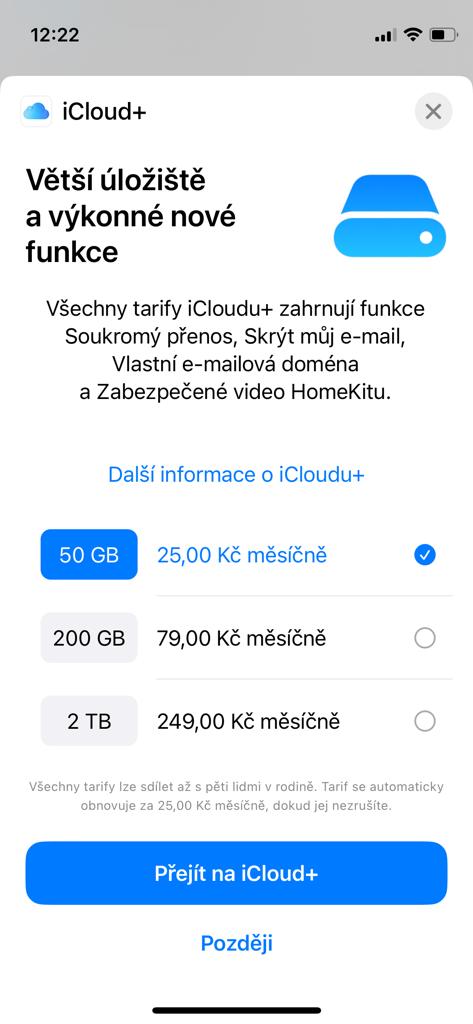 |
Postup pro zálohu na iCloud
Otevřete "nastavení" -> klikněte nahoře na své jméno -> dále klikněte na "iCloud" -> "Záloha na iCloudu" -> u "Zálohovat iPhone" klikněte na zašedlé tlačítko, které následně zezelená a tím se záloha zapne.
Zálohování začne probíhat, jakmile svůj iPhone připojíte do nabíječky, zároveň musí být připojen k WiFi a zamčený.
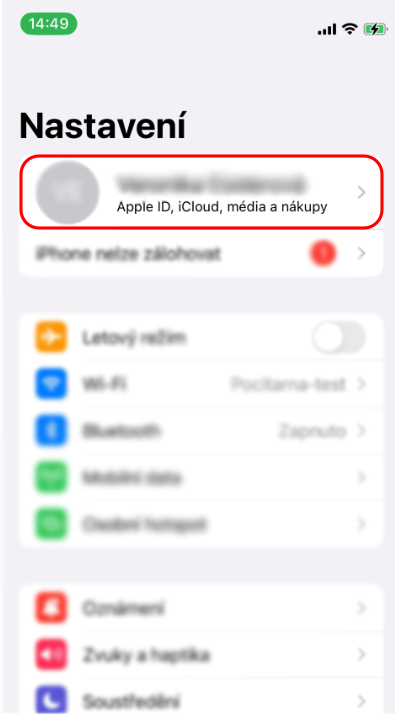 |
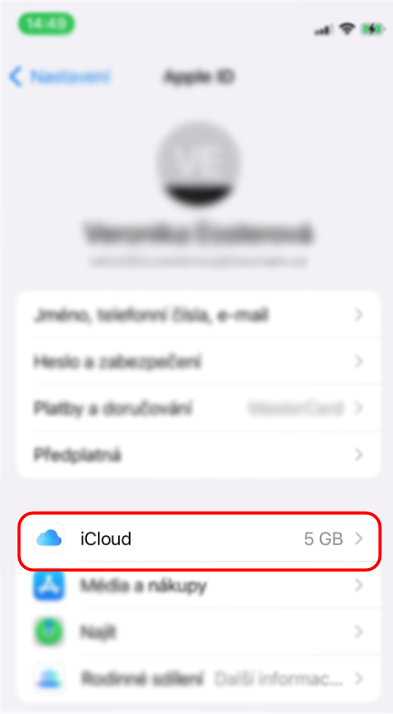 |
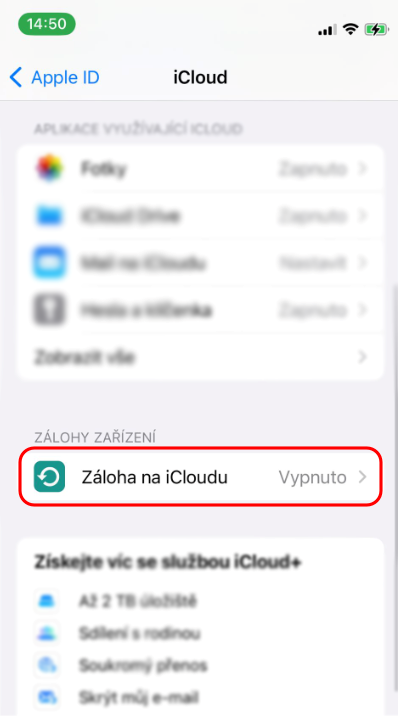 |
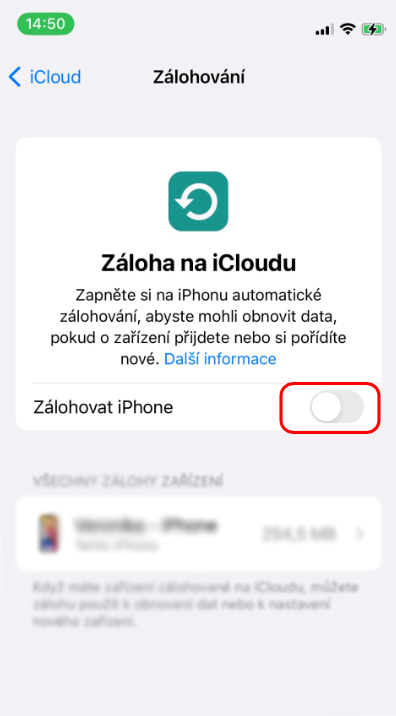 |
Do zálohy se neukládají data, která už jsou v rámci iCloudu synchronizována (připomínky, poznámky, kalendář, iMessage zprávy, ...), data z jiných cloudových služeb typu pošta Exchange. Záloha nezahrnuje ani Apple Mail, data z Apple Pay, nastavení Touch ID či Face ID, hudební knihovnu iCloudu a obsah z App Store.
Záloha dat do počítače 
Tento způsob zálohy dat byl hojně využíván dříve, kdy se jednalo v podstatě o jedinou variantu, jak data z iPhonu zálohovat. Záloha probíhala pomocí aplikace iTunes a připojení k počítači přes kabel. Nyní už se tato metoda tolik nevyužívá z důvodu nestability aplikace iTunes.
Touto cestou lze do počítače zálohovat téměř všechny data iPhonu. Nestáhnou se však například již synchronizované data, soubory z Apple Books, iTunes, App Store, Touch ID či Face ID. Dále obsah již na iCloudu uložený, jako jsou poznámky, kalendář, iMessage zprávy a jiné.
Automaticky se nezálohují ani data z aplikace Klíčenka, Zdraví a Aktivita. Je však možné stahování těchto údajů povolit. Před zahájením synchronizace je potřeba zakliknout "Šifrovat místní zálohy". Poté bude potřeba v okně, které vyskočí zadat heslo pro šifrování, tímto heslem pak i zálohu odemknete.
Postup pro zálohu do počítače
1. Do Vašeho počítače si stáhněte aplikaci iTunes.
2. Pomocí kabelu připojte k počítači svůj iPhone.
3. V aplikaci iTunes nahoře klikněte na ikonku iPhonu, pro jeho zvolení.
4. Pokud chcete zálohovat i data, které se standardně nezálohují (Klíčenka, Zdraví a Aktivita), zaklikněte "Šifrovat místní zálohy"
5. Následně stačí kliknout na tlačítko "Zálohovat".
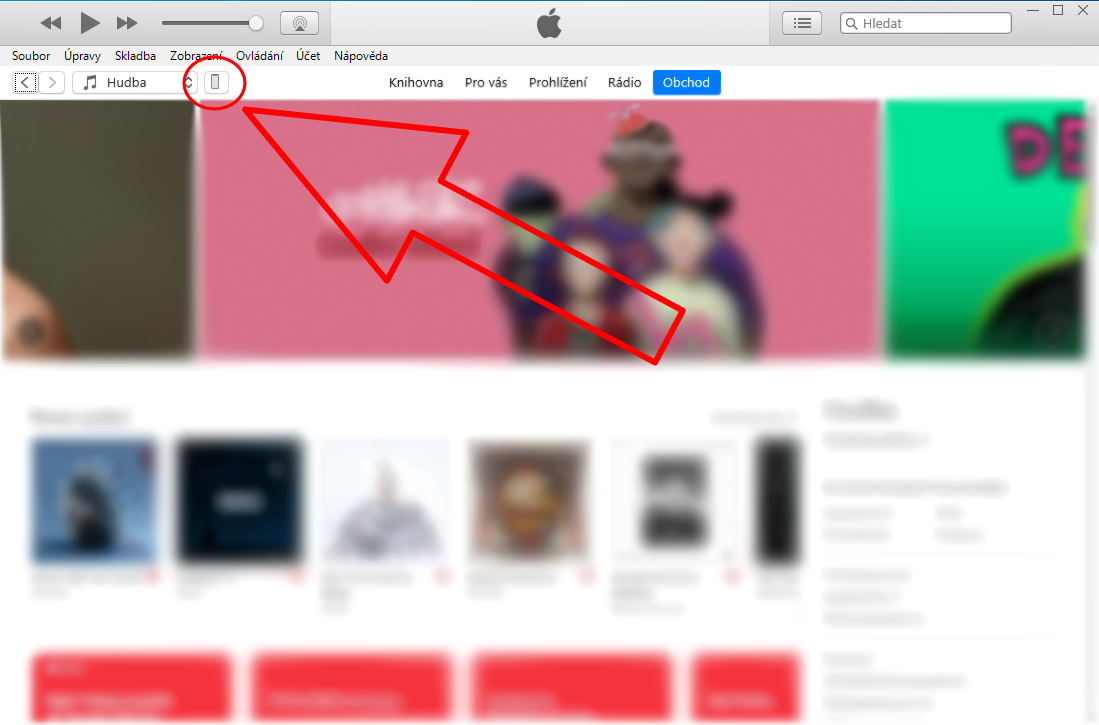 |
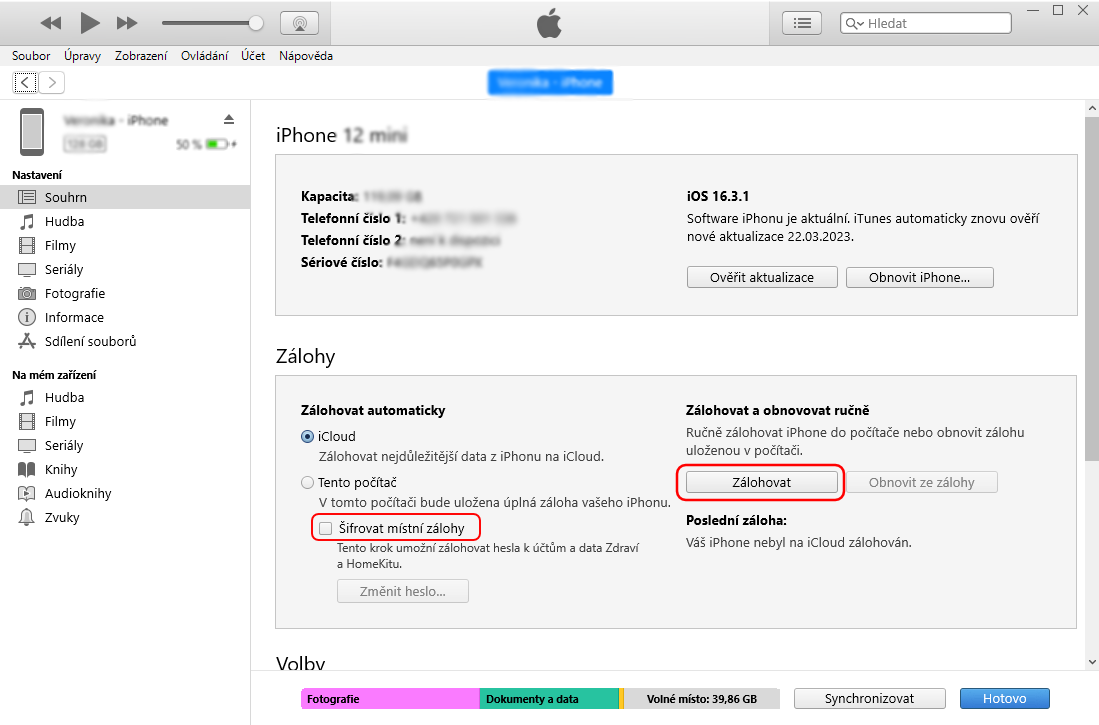 |
Dropbox 
Aplikace Dropbox má možnost zapnout automatické nahrávání fotek a videí z telefonu. Dále je možné účet Dropboxu připnout na levý panel v souborech, a tak snadno zálohovat i další data právě na toto úložiště přetažením. Dále je možné si přesně vybrat, jaké složky v iPhonu se mají automaticky nahrávat
iDrive 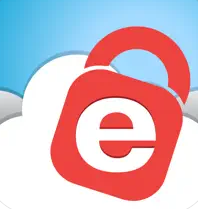
Aplikace iDrive umožňuje zálohovat fotky, videa, kalendář a kontakty z vašeho telefonu. Z pohledu cena/výkon se jedná o velmi zajímavou možnost zálohy. Po stažení aplikace iDrive budete mít možnost rovnou provést zálohu. Fotky a videa je ale lepší přímo zálohovat skrze aplikaci iDrive Photo Backup. Tato aplikace vám rovnou zobrazí obsah seřazený podle data pořízení. Umožňuje vyhledávání i pomocí místa pořízení fotografií.
Fotky Google 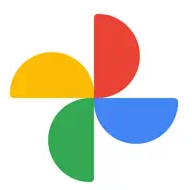
Fotky Google fungují v podstatě jako galerie, která vám nabídne řadu možností. Fotky a videa můžete zálohovat rovnou z mobilu, a pak k nim přistupovat odkudkoli. Aplikace nabízí řadu funkcí, které byste od tradiční galerie očekávali. Ve Fotkách můžete vytvářet nejrůznější alba, koláže, animace, sbírky nebo třeba filmy. Dále můžete například pomocí Chromecastu sdílet své vzpomínky na televizi.
Velkým plusem je pokročilé vyhledávání, které díky integraci umělé inteligence rozpozná, co se na fotce nachází, čímž vyhledání potřebného snímku značně urychlí. Dále můžete vyhledávat pomocí klíčových slov nebo podle toho, kde jste obrázek pořídili
Pokud budete chtít fotky ukládat v původní kvalitě, bude se vám obsazené místo započítávat do celkového úložiště Googlu, což je standardně 15 GB. Za navýšení je pak nutné zaplatit. Existuje ale i varianta neomezeného ukládání ve vysoké kvalitě, omezení je 16 MPx, což bude pro spoustu uživatelů i tak dostačující.
